系統管理員可以在 Microsoft 365 系統管理中心 中管理一些 Microsoft 365 Copilot 案例
當租使用者中有 Microsoft 365 Copilot 可用時,系統管理員可以在 Microsoft 365 系統管理中心 中設定一些 Copilot 案例。
系統管理中心也會提供其他服務的快捷方式,這些服務可能會影響組織中 Copilot 的使用方式。
本文適用於 IT 系統管理員,並列出您可以在 Microsoft 365 系統管理中心 中控制的一些 Copilot 案例。
本文適用於:
- Microsoft 365 Copilot
注意事項
如果您是工作裝置上的終端使用者,則您的IT系統管理員群組可能會為您開啟 Copilot。 Copilot 提示資源庫 可協助您開始使用。
如果您是個人裝置上的終端使用者,則可能會自動取得 Microsoft Copilot,也就是免費取用者版本。 若要深入瞭解,請 參閱 Copilot 如何協助您? 和 歡迎使用 Windows 上的 Copilot。
開始之前
Microsoft 365 系統管理中心 中的 Copilot 體驗取決於您擁有的 Copilot 授權。
如果您的組織具有 Microsoft 365 Copilot 授權,則您會看到可管理某些 Microsoft 365 Copilot 案例的設定。 如果您的組織沒有 Copilot 授權,則您的設定選項會套用至 Microsoft Copilot,也就是 Copilot 的取用者版本。
如需詳細資訊,請參閱:
視您的工作而定,有不同的角色需求。
若要檢視並變更 Microsoft 365 系統管理中心 中的 Copilot 案例,請使用下列其中一個帳戶登入:
- AI 系統管理員
- 全域管理員
若要檢視 Microsoft 365 系統管理中心 中的 Copilot 案例,請使用下列帳戶登入:
- 全域讀取者
若要深入了解這些角色,請參閱關於 Microsoft 365 系統管理中心 中的系統管理員角色。
提示
Microsoft建議您使用完成工作所需的最低特殊許可權角色登入。 一般而言,全域系統管理員角色對於大部分工作而言太強大,包括管理本文所述的 Copilot 案例。
系統管理中心只會顯示租用戶中授權的服務。 因此,本文列出的案例比您可能看到的還要多。
例如,如果您有 Microsoft Viva 授權,則會看到一些 Viva 案例。 如果您有 Power Platform 授權,則會看到一些 Power Platform 案例。
某些服務是其他系統管理中心的快捷方式,例如Teams。 針對這些服務,您需要適當的角色來存取這些系統管理中心,例如 Teams 系統管理員。
若要深入了解系統管理中心的不同角色,請參閱 Microsoft 365 系統管理中心 系統管理員角色。
您的在線服務合約會控管與 Microsoft Entra ID 搭配使用的 Microsoft 365 Copilot。 如需詳細資訊,請 參閱在線服務條款Microsoft。
Microsoft 365 系統管理中心 經常變更。 因此,本文中的案例可能與您在 Microsoft 365 系統管理中心 中看到的不同。
開啟 Copilot 頁面
本節列出在 Microsoft 365 系統管理中心 中開啟 Copilot 頁面的步驟。
請確定您使用工作所需的適當角色登入。 在我們的範例中,我們想要變更設定。 因此,我們會使用 AI 系統管理員角色登入。
以 AI 系統管理員身分登入 Microsoft 365 系統管理中心。 如需此角色的詳細資訊,請參閱關於 Microsoft 365 系統管理中心 中的系統管理員角色。
在左側瀏覽窗格中,選取 Copilot。
![顯示 Microsoft 365 系統管理中心 中 [Copilot] 頁面的螢幕快照。](media/microsoft-365-copilot-page/microsoft-365-admin-center-copilot-page.png)
如果您的租使用者具有 Copilot 授權,您可以選取 [ 概觀]、[ 探索] 和 [ 設定]:
如果您的租用戶沒有 Copilot 授權,您可以選取 [ 探索 和 設定]。 在 [探索] 中,您可以購買 Copilot:
您可以管理的案例
本節列出 Microsoft 365 系統管理中心 中顯示的一些案例。 某些案例是在系統管理中心設定,而其他案例則是其他系統管理中心的快捷方式。
請記住,系統管理中心體驗中只會顯示為租使用者授權的服務。
報表和授權
在 [Microsoft 365 系統管理中心>Copilot>概觀] 頁面中,您可以檢視報表,並指派 (或取消指派) Copilot 授權。 您也可以檢視作用中的用戶數目和可用的授權數目。
此檢視會列出 Microsoft 365 Copilot 中可用的一些熱門案例。 它也提供系統管理中心內更深入設定的快捷方式,例如更多使用量報告 (報>表使用 量) 和授權管理 (計費>授權) 。
若要深入了解,請參閱:
Copilot 代理程式耗用量計量
✅ Power Platform 隨用隨付方案的快捷方式
在 Microsoft 365 系統管理中心 中,選取 [Copilot>設定>][Copilot 代理程式耗用量計量]。
在系統管理中心,此案例是Power Platform隨用隨 付方案的快捷方式。 您不會在 Microsoft 365 系統管理中心 中設定此案例。
此案例會建立計費方案,以追蹤和管理 Microsoft 365 Copilot Chat 取用量。 當您設定計費方案時,您也會選取 Azure 訂用帳戶,並連結必要的環境。 此設定可協助管理訊息容量、監視使用量,以及處理超額,這有助於處理成本。
若要深入了解,請參閱:
Copilot 診斷記錄
✅在 Microsoft 365 系統管理中心 中設定
在 Microsoft 365 系統管理中心 中,選取 [Copilot>設定>][Copilot 診斷記錄]。
當用戶發生問題且無法將 Copilot 意見反應記錄傳送至Microsoft時,您可以代表他們提交意見反應記錄。 數據報括提示和產生的回應、相關內容範例和記錄檔。 當您使用此案例傳送意見反應記錄時,它會暫時覆寫任何用戶層級的意見反應原則。
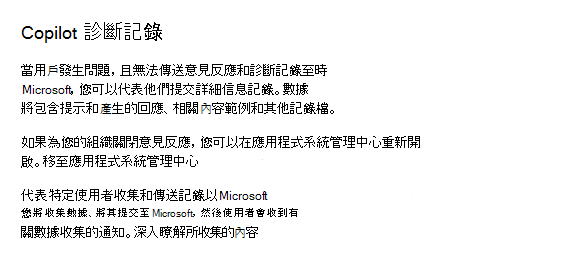
若要深入了解,請參閱:
Copilot 映射產生
✅在 Microsoft 365 系統管理中心 中啟用
在 Microsoft 365 系統管理中心 中,選取 [Copilot>設定>][Copilot 映射產生]。
允許此案例時,使用者可以要求 Copilot 建立、設計和編輯影像。 用戶可以將這些影像新增至其工作。
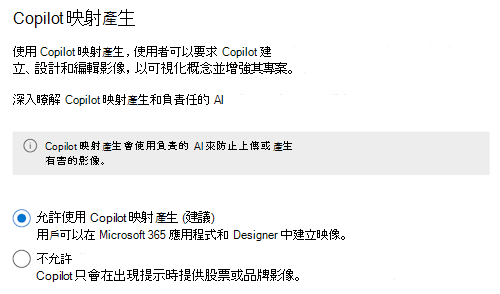
若要深入了解,請參閱:
Copilot in Bing、Edge 和 Windows
✅包含系統管理員應該知道 Copilot Chat 相關信息
在 Microsoft 365 系統管理中心 中,選取 [Copilot>設定>Copilot in Bing]、[Edge] 和 [Windows]。
此案例指的是 AI 支援的 Copilot Chat,並自動提供給 Bing、Microsoft Edge 和 Windows 使用者使用。 您未在 Microsoft 365 系統管理中心 中設定此案例。 但是,您應該知道網路 Copilot Chat 可供所有人使用。
對於具有 Microsoft 365 訂用帳戶的組織,您會收到 Microsoft 365 Copilot Chat。 它可為您的使用者提供以因特網為基礎的聊天,以及使用 企業數據保護的工作型聊天。 當使用者使用 Microsoft Entra 帳戶登入時,企業數據保護會套用至 Copilot Chat 提示和回應,且專為工作和教育服務而設計。
若要確保組織中的使用者存取 Copilot Chat,請參閱管理 Microsoft 365 Copilot Chat。
對於使用個人帳戶簽署的用戶,他們可以使用 Microsoft Copilot,也就是 Copilot Chat (copilot.microsoft.com 和 bing.com/chat) 的取用者版本。
若要深入了解,請參閱:
- 管理 Copilot Chat
- 查看 Copilot Chat 常見問題
- 判斷哪個 Copilot 適合您和您的組織
- 更新 Windows 和 Microsoft 365 Copilot Chat 體驗
Copilot in Edge
✅在 Microsoft 365 系統管理中心 中設定
在 Microsoft 365 系統管理中心 中,選取 [Copilot>設定>Copilot in Edge] 。
此案例是在 Microsoft 365 系統管理中心 (設定Microsoft Edge 組態配置檔) 中建立 Microsoft >Edge> 組態配置檔的快捷方式。 在組態配置檔中,您會建立包含設定的原則,以在 Microsoft Edge 中設定一些 Copilot 功能。 您也可以在 JSON 檔案中上傳設定。
若要深入瞭解, 請參閱使用組態配置檔在 Microsoft Edge 中設定 Copilot。
Power Platform 和 Dynamics 365 中的 Copilot
✅ Power Platform 系統管理中心的快捷方式
在 Microsoft 365 系統管理中心 中,選取 [Power Platform 中的 Copilot>設定>] [Copilot] 和 [Dynamics 365]。
此案例是Power Platform系統管理中心的快捷方式。 您未在 Microsoft 365 系統管理中心 中設定此案例。
在 Power Platform 系統管理中心,您可以管理 Power Platform 中 Microsoft Copilot、代理程式和 Copilot 代理程式的特定設定,以及 Dynamics 365 產品。
若要深入了解,請參閱:
Copilot in Teams 會議
✅ Microsoft Teams 系統管理中心的快捷方式
在 Microsoft 365 系統管理中心 中,選取 [Copilot>設定>Copilot in Teams 會議]。
此案例是 Microsoft Teams系統管理中心的快捷方式。 您未在 Microsoft 365 系統管理中心 中設定此案例。
在 Teams 系統管理中心,您可以管理 Copilot 與某些 Teams 功能的互動方式,包括會議記錄。
若要深入了解,請參閱:
Copilot in Viva
✅在 Microsoft 365 系統管理中心 中設定
在 Microsoft 365 系統管理中心 中,選取 [Copilot>設定]。 有幾個 Viva 選項。
Microsoft Viva 是 Microsoft 365 和 Microsoft Teams 中的整合式員工體驗。 有數種方式可在 Microsoft Viva 中使用 Copilot:
Copilot in Viva Engage 提供交談入門和撰寫協助,以協助人員建立 Engage 文章。 使用 全組織設定 和自定義原則的組合,來調整組織中人員的存取權。
若要深入瞭解,請參閱 Copilot in Viva Engage。
Copilot in Viva Goals 可協助人們腦力激蕩新目標、精簡和改善現有的目標,以及摘要資訊。 使用 全組織設定 和自定義原則的組合,來調整組織中人員的存取權。
若要深入瞭解,請參閱 Copilot in Viva Goals。
Copilot in Viva 深入解析會建議與其分析相關的範本、計量、篩選和屬性,以簡化分析師的查詢建置程式。 使用 全組織設定 和自定義原則的組合,來調整組織中人員的存取權。
若要深入瞭解,請參閱 Viva Insights 中的 Copilot 查詢。
Copilot in Viva Pulse 會與 Microsoft Copilot 儀錶板整合,以擷取情感數據並測量 Microsoft 365 Copilot的有效性。 您可以使用由研究支援的範本,直接從儀錶板或在 Pulse Viva 內傳送問卷並收集小組意見反應。
若要深入瞭解,請參閱 Copilot 和 Viva Pulse。
數據、安全性與合規性
✅ Microsoft Purview 入口網站的快捷方式
在 Microsoft 365 系統管理中心 中,選取 [Copilot>設定>數據]、[安全性] 和 [合規性]。
此案例是 Microsoft Purview 入口網站的快捷方式。 您未在 Microsoft 365 系統管理中心 中設定此案例。
Microsoft Purview 有數個功能,可協助讓您的數據準備好供 Copilot 使用。 您可以建立敏感度標籤並將其套用至您的數據、建立保留原則以移除過時的數據,以及分析 Copilot 提示和回應。
若要深入了解,請參閱:
- 使用 Microsoft Purview 保護和管理 Microsoft 365 Copilot 互動
- Microsoft 365 Copilot E3 + SAM 授權的系統管理員指南
- Microsoft 365 Copilot E5 + SAM 授權的系統管理員指南
Extensions
✅在 Microsoft 365 系統管理中心 中設定
在 Microsoft 365 系統管理中心 中,選取 [Copilot>設定>延伸模組]。
此設定可讓您允許 (或封鎖) 使用者存取 Copilot 代理程式。 它也提供在系統管理中心 (設定整合式應用程式) 中更深入設定的>快捷方式。
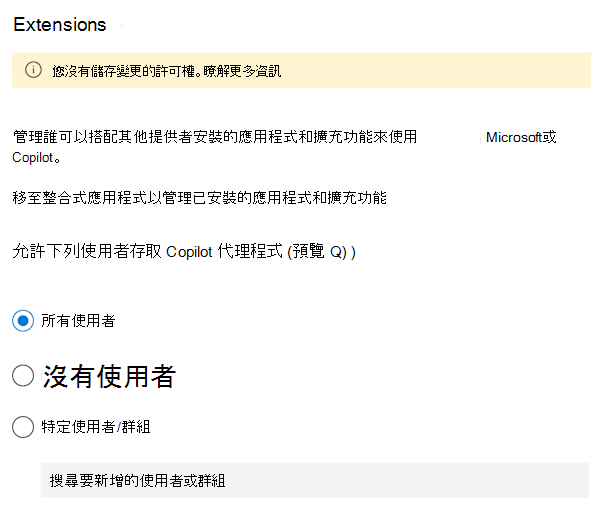
代理程式是 (聊天和響應的互動,) 著重於特定工作的 Microsoft 365 Copilot。 您可以建立自己的代理程式,並包含使用者可以詢問 Copilot 的範例提示。 例如,您可以建立代理程式來協助使用者建立會議議程或撰寫部落格文章。
終端使用者可以詢問與工作無關的問題,但代理程式是設計來協助用戶進行特定工作。
您也可以瞭解如何控制非Microsoft應用程式和第一方應用程式的整合。
若要深入了解,請參閱:
Microsoft 365 Copilot 自助式購買
✅在 Microsoft 365 系統管理中心 中設定
在 Microsoft 365 系統管理中心 中,選取 [Copilot>設定>Microsoft 365 Copilot 自助式購買]。
此設定可讓您允許 (或封鎖) 用戶購買 Microsoft 365 Copilot 授權,而不需要系統管理員核准或協助。 此案例可協助系統管理員瞭解和管理需求。
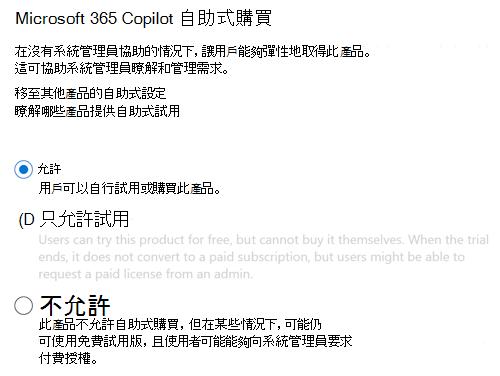
若要查看 Microsoft 365 系統管理中心 中所有自助試用版和購買項目的清單,請選取 [首頁>設定>] [組織設定]。
若要深入了解,請參閱:
Microsoft 安全性 Copilot
✅Microsoft Security Copilot的快捷方式
在 Microsoft 365 系統管理中心 中,選取 [Copilot>設定>Microsoft Security Copilot]。
此案例是 Security Copilot 入口網站的快捷方式。 您未在 Microsoft 365 系統管理中心 中設定此案例。
Security Copilot 是與 Microsoft 365 Copilot 不同的產品和授權。 如果您的租使用者中有提供,您可以使用此連結來移至 Security Copilot。
若要深入瞭解,請參閱 Security Copilot。
釘選 Copilot Chat
✅在 Microsoft 365 系統管理中心 中設定
在 Microsoft 365 系統管理中心 中,選取 [Copilot>設定>] [釘選 Copilot Chat]。
此設定可讓您將 Microsoft 365 Copilot Chat 釘選到Teams、Outlook和 Microsoft 365 Copilot 應用程式中的導覽列。 根據預設,Copilot Chat 可能會針對具有 Microsoft 365 Copilot 授權的使用者釘選。
釘選 Copilot Chat 時,可讓組織中的人員更輕鬆地存取 Copilot Chat。
若要深入了解,請參閱:
web search for Microsoft 365 Copilot and Microsoft Copilot
✅在 Microsoft 365 Apps 系統管理中心建立雲端原則的快捷方式
在 Microsoft 365 系統管理中心 中,選取 [Copilot>設定>] [Web 搜尋] 以 Microsoft 365 Copilot 和 Microsoft Copilot。
此案例是在 Microsoft 365 Apps 系統管理中心建立雲端原則的快捷方式。 您未在 Microsoft 365 系統管理中心 中設定此案例。
Allow web search in Copilot當原則啟用時,Copilot 可以參考 Web 內容來改善其響應的品質。
若要深入了解,請參閱:
![此螢幕快照顯示 Microsoft 365 系統管理中心 中 [Copilot] 頁面中的 [概觀]、[探索] 和 [設定] 選項。](media/microsoft-365-copilot-page/microsoft-365-admin-center-copilot-overview-settings.png)
![此螢幕快照顯示 Microsoft 365 系統管理中心 中 [Copilot] 頁面中的 [探索和設定] 選項。](media/microsoft-365-copilot-page/microsoft-365-admin-center-copilot-discover-settings.png)
